Windows 7 terdapat banyak kustomisasi dan personalisasi yang menarik untuk dibahas. Seperti artikel kemarin Cara Membuka Wallpaper Set Tersembunyi Windows 7. Sekarang Saya akan membahas Cara Mudah Mengganti Gambar Logon di Windows 7.
Ingin Mengubahnya? Cukup dengan cara menyunting registry dan sedikit modifikasi pada konfigurasi bawaan Windows. Jika Anda tertarik ingin mengganti gambar logon dengan gambar pilihan Anda sendiri, ikuti langkah-langkahnya dibawah ini.
Langkah-Langkah Mengganti Gambar Logon di Windows 7
1. Buka Registry Editor, dengan cara menekan shortcut Windows + R lalu ketik Regedit.
 |
| Ketik Regedit |
2. Setelah registry terbuka, buka folder sesuai alamat yang berada di bawah ini:
HKEY_LOCAL_MACHINE\Software\Microsoft\Windows\CurrentVersion\Authentication\LogonUI\Background
 |
| Pastikan Sesuai Alamat |
3. Anda akan melihat OEMBackground, klik kanan dan modify, isikan value dengan 1. Jika Anda tidak dapat menemukan OEMBackground, buat sendiri dengan mengklik kanan dan pilih New>DWORD (32-bit) value.
 |
| Isi "1" Pada Value |
4. Setelah itu, buka Windows Explorer. pergi ke folder C:Windows/System32/oobe/info/backgrounds atau ketikkan address berikut di search bar.
%windir%\system32\oobe\info\backgrounds
Jika tidak ada folder info dan backgrounds, Anda bisa membuatnya sendiri asalankan tempatnya sesuai dengan yang tertera diatas.
6. Selesai. Anda bisa tes hasilnya dengan Lock komputer Anda.
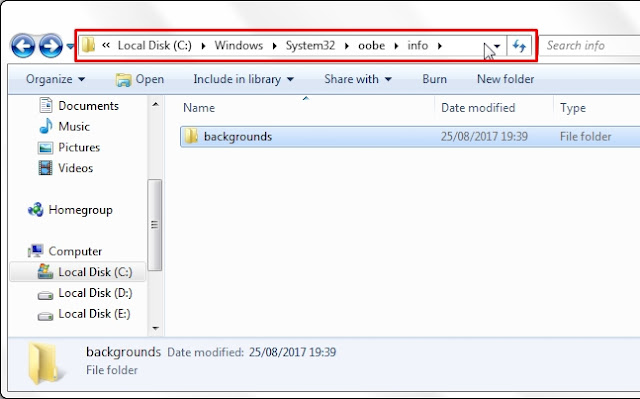 |
| Pastikan Berada Pada Alamat Yang Tepat |
5.Berikutnya, siapkan gambar yang ingin Anda jadikan background logon. Gambar tersebut sebaiknya tidak melebihi 256kb besarnya, dan persis cocok dengan resolusi layar perangkat Anda. Anda memerlukan tool editing seperti paint untuk mengatur ini.
Copy dan Paste gambar yang sudah Anda siapkan ke tempat tadi. Rename gambar Anda menjadi BackgroundDefault.jpg.
 |
| Ubah Nama Menjadi BackgroundDefault.jpg |
6. Selesai. Anda bisa tes hasilnya dengan Lock komputer Anda.
Mudah-mudahan artikel tentang Cara Mudah Mengganti Gambar Logon di Windows 7 bermanfaat. Terima kasih telah berkunjung :)
Sumber gambar : howtogeek.com


Ketentuan Komentar !!!
------------------------------
1. Komentar sesuai dengan artikel di atas
2. Komentar SPAM otomatis di blokir dan tidak akan dimunculkan
3. Komentar meninggalkan link aktif otomatis terhapus
4. Berkomentar dengan etika
Terima kasih atas komentarnya, semoga postingan di atas bermanfaat :)